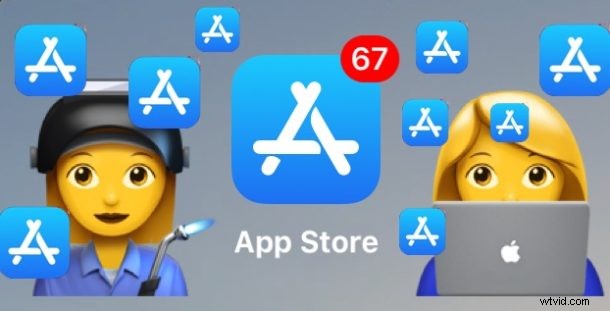
Se tu o qualcuno che conosci rimane spesso indietro con l'installazione di aggiornamenti delle app su un iPhone o iPad, potresti apprezzare una funzione nelle Impostazioni iOS che consente all'App Store di aggiornare automaticamente le app sul dispositivo.
Proprio come sembra, Aggiornamenti automatici per le app scopriranno e troveranno periodicamente gli aggiornamenti disponibili per qualsiasi app iOS installata su un iPhone o iPad, quindi scaricheranno e installeranno automaticamente gli aggiornamenti delle app. Ciò elimina il coinvolgimento dell'utente dal processo di aggiornamento, poiché le app si aggiorneranno da sole ogni volta che gli aggiornamenti saranno disponibili. Gli aggiornamenti automatici delle app in iOS sono un'ottima impostazione per le persone che desiderano mantenere le ultime versioni delle app sui propri dispositivi, ma che di solito restano indietro nell'avviare manualmente l'App Store per installare gli aggiornamenti direttamente da soli.
Affinché gli aggiornamenti automatici delle app funzionino in iOS, l'iPhone o l'iPad deve essere su una versione più recente del software di sistema iOS e il dispositivo deve disporre di una connessione Internet attiva, poiché senza l'accesso a Internet gli aggiornamenti non verranno verificati o scaricato.
Come abilitare gli aggiornamenti automatici delle app in iOS
Questa impostazione per abilitare l'aggiornamento automatico delle app iOS è la stessa su iPhone e iPad:
- Apri l'app "Impostazioni" su iPhone o iPad
- Vai su "iTunes e App Store"
- Nella sezione "Download automatici", cerca "Aggiornamenti" e sposta l'interruttore in posizione ON
- Esci dalle Impostazioni come al solito
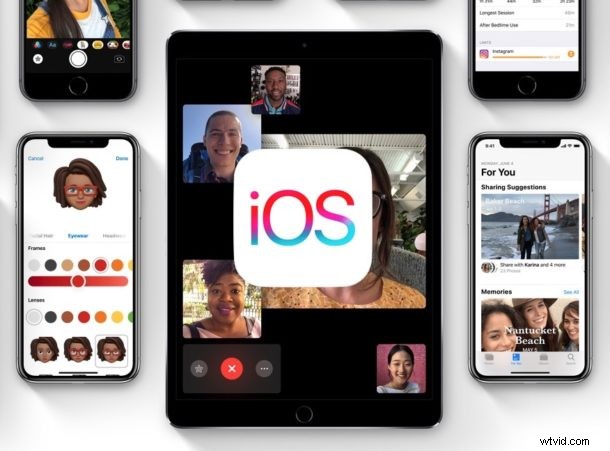
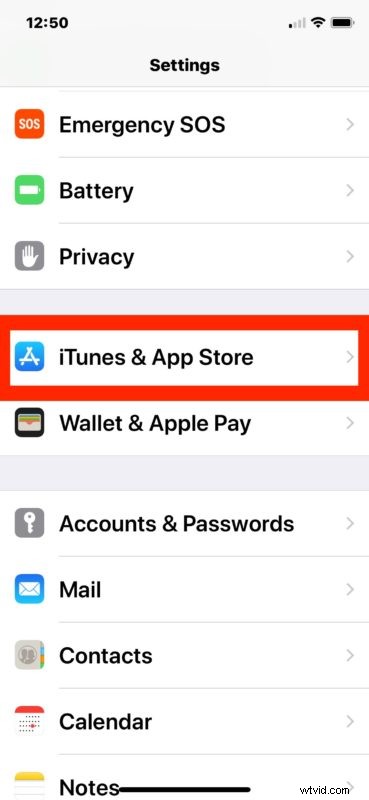
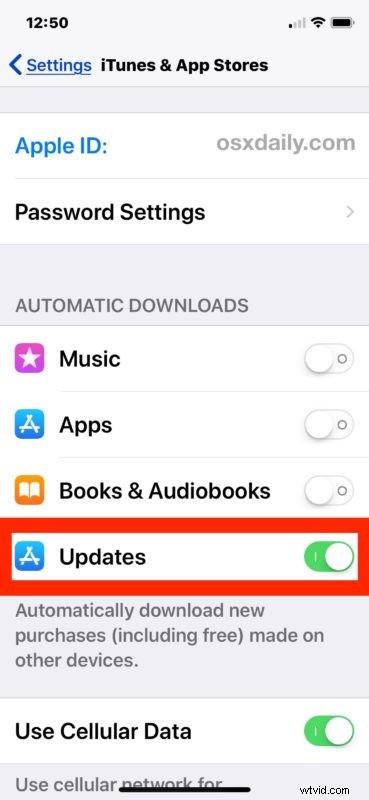
Ora gli aggiornamenti automatici per le app iOS sono stati abilitati e ogni volta che vengono trovati aggiornamenti nell'App Store, si installeranno automaticamente sull'iPhone o iPad con l'impostazione abilitata.
Il processo è tutto gestito in background e oltre a vedere gli indicatori di aggiornamento sulle icone delle app stesse, è piuttosto semplice e la maggior parte degli utenti non noterà nemmeno che gli aggiornamenti stanno avvenendo dietro le quinte.
Una volta abilitata questa funzione, non vedrai praticamente mai il badge rosso numerico incombente sull'icona dell'App Store iOS, che viene utilizzato per indicare la quantità di app in attesa di aggiornamenti. Invece gli aggiornamenti si installano da soli quando possibile, il tutto automatizzato e facile.
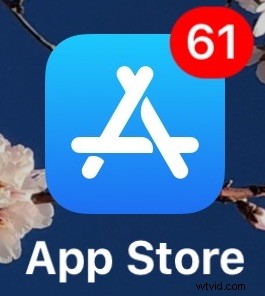
Ovviamente puoi anche scegliere di disabilitare la funzione di aggiornamento automatico delle app di iOS e quindi aggiornare manualmente tutte le app iOS sul dispositivo, o anche semplicemente aggiornare le app in modo indipendente su base individuale, il modo in cui gestisci gli aggiornamenti dell'App Store di iOS dipende da te e come usi l'iPhone o l'iPad.
Tieni presente che questo non si applica all'installazione degli aggiornamenti del software del sistema iOS, sebbene un'altra funzionalità simile ti consenta di installare automaticamente gli aggiornamenti del software del sistema iOS quando arrivano su un iPhone o iPad, il che può essere altrettanto utile per alcuni utenti.
E, naturalmente, mentre questo vale per iPhone e iPad, gli utenti Mac non vengono lasciati nella polvere. Gli utenti Mac possono abilitare gli aggiornamenti automatici delle app e altri aggiornamenti software automatici, quindi se trovi utile questa funzione su un dispositivo Apple potresti trovarla utile anche sugli altri.
Hai suggerimenti o trucchi per installare automaticamente gli aggiornamenti delle app in iOS? Hai qualche idea o opinione in particolare sulla funzione? Condividi le tue esperienze nei commenti qui sotto!
